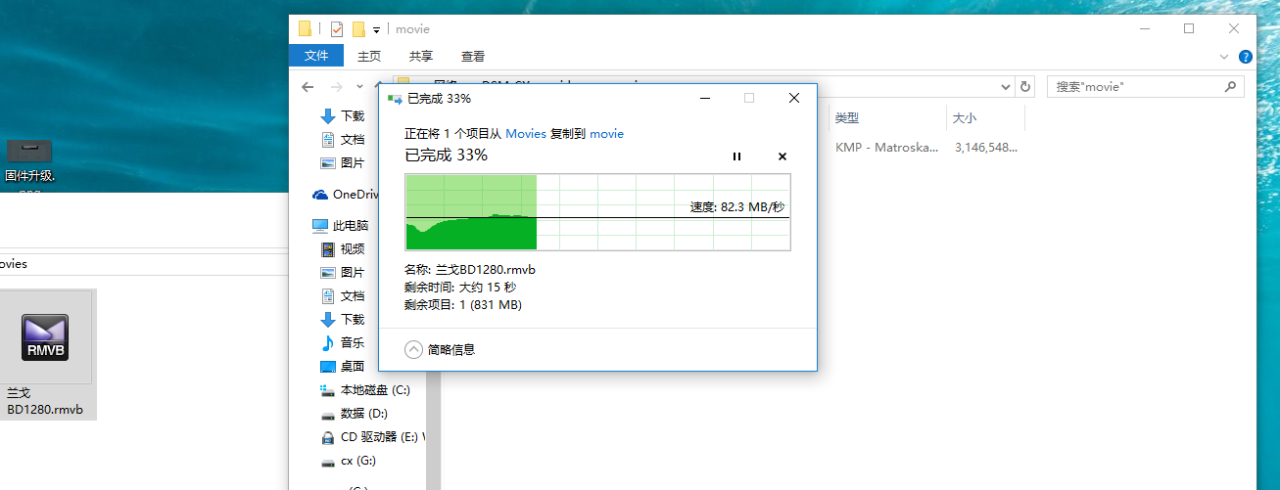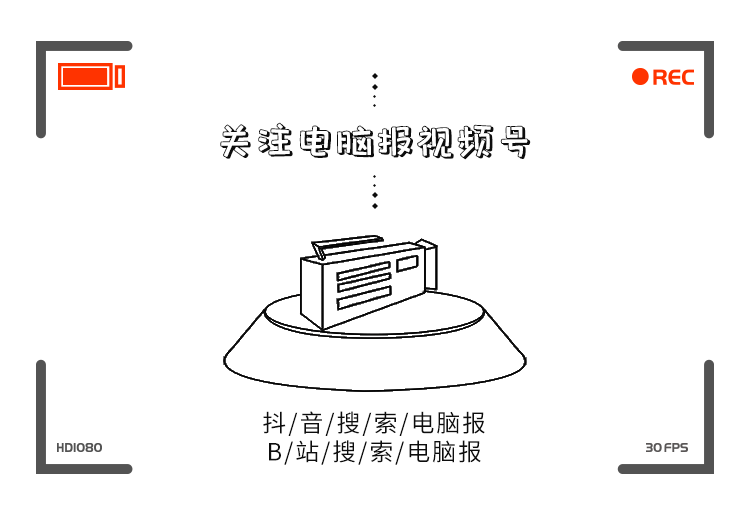- 本文目录导读:
- 1、群晖NAS文件共享套件
- 2、群晖NAS共享文件夹使用方法
- 3、小知识:如何访问群晖NAS共享文件夹?
- 4、结语
群晖NAS是一款功能强大的网络存储设备,它提供了多种文件共享方式,方便用户在家庭或办公环境中进行文件共享。在本文中,我们将详细介绍群晖NAS的文件共享套件及其使用方法。
一、群晖NAS文件共享套件
群晖NAS的文件共享套件包括多个功能模块,其中最常用的有以下几个:
1. 文件站:提供了基于Web的文件管理界面,用户可以通过浏览器访问文件站来管理NAS中的文件。
2. 文件共享:提供了多种文件共享方式,包括SMB、AFP、NFS等,用户可以根据自己的需求选择合适的共享方式。
3. Cloud Station套件:提供了文件同步、备份和共享功能,用户可以通过Cloud Station套件将文件同步到多个设备上,实现文件备份和共享。
4. FTP服务器:提供了FTP服务功能,用户可以通过FTP客户端访问NAS中的文件。
二、群晖NAS共享文件夹使用方法
在使用群晖NAS共享文件夹之前,需要先创建一个共享文件夹。具体步骤如下:
1. 登录群晖NAS管理界面,进入“文件站”页面。
2. 点击“新建”按钮,选择“共享文件夹”。
3. 在弹出的窗口中,输入共享文件夹的名称、描述和位置等信息,然后点击“确定”按钮。
4. 在共享文件夹的属性页面中,可以设置共享文件夹的权限、访问方式等信息。
5. 在“文件共享”页面中,可以选择SMB、AFP、NFS等共享方式,设置共享文件夹的访问权限和访问帐号等信息。
6. 在“Cloud Station套件”页面中,可以设置文件同步、备份和共享等功能。
三、小知识:如何访问群晖NAS共享文件夹?
访问群晖NAS共享文件夹有多种方式,最常用的有以下几种:
1. Windows系统:在Windows资源管理器中输入“\\NAS的IP地址\共享文件夹名称”,然后输入访问帐号和密码即可访问共享文件夹。
2. Mac系统:在Finder中选择“前往”->“连接服务器”,然后输入“smb://NAS的IP地址/共享文件夹名称”,然后输入访问帐号和密码即可访问共享文件夹。
3. iOS系统:在App Store中下载“DS file”应用程序,然后使用DS file应用程序访问NAS中的共享文件夹。
四、结语
群晖NAS的文件共享套件提供了多种文件共享方式,用户可以根据自己的需求选择合适的共享方式。在使用群晖NAS共享文件夹时,需要先创建一个共享文件夹,并设置共享文件夹的权限、访问方式等信息。最后,我们还分享了一个小知识,希望对大家有所帮助。
小知识:NAS(Network Attached Storage)是一种网络附加存储设备,它可以通过网络连接到多个设备,并提供文件共享、数据备份、多媒体共享等功能。
原文链接:https://nas.xiaosiseo.com/post/13442.html